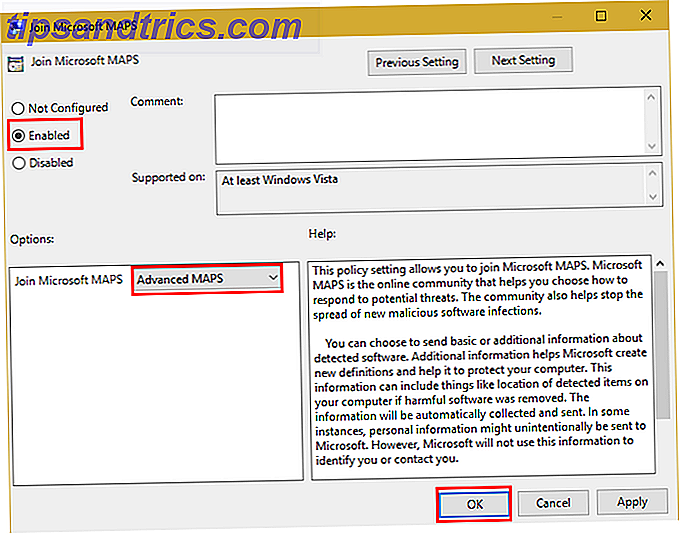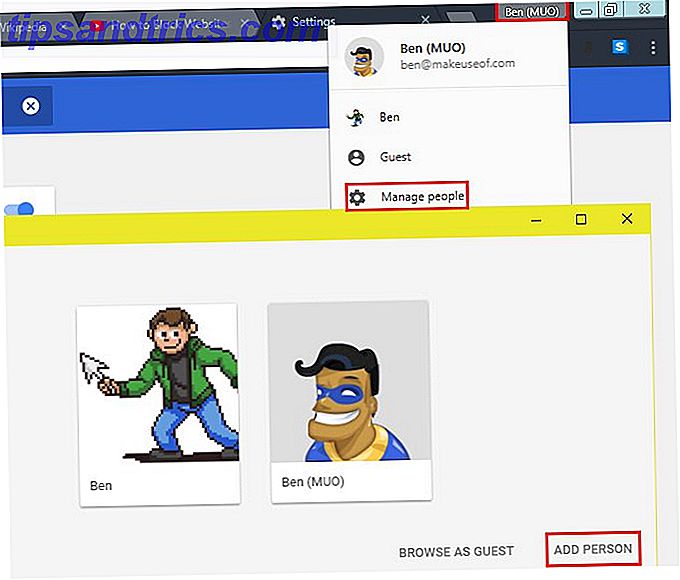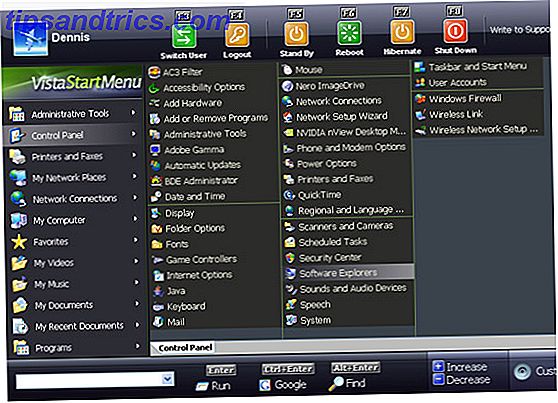Chromebooks är redan extremt säkra. Operativsystemet krypterar all lokal data (t.ex. cookies och webbläsarens cachefiler), den har en verifierad start, alla webbsidor och appar körs i en sandlåda. Vad är en sandlåda, och varför ska du spela i en Vad är en sandlåda och Varför ska du spela i ett Högt-anslutande program kan göra mycket, men de är också en öppen inbjudan för att hackare ska slå till. För att förhindra att strejk blir framgångsrik, måste en utvecklare spotta och stänga varje hål i ... Läs mer, alla systemuppdateringar är automatiska och det finns ett lättanvänt återställningsmodus om något går fel.
Visst, det är inte fullständigt ofrånkomligt 3 Skäl till varför Chromebook inte löser digitala säkerhetsproblem 3 Orsaker till att Chromebook inte löser digitala säkerhetsproblem Google ChromeOS är förmodligen det säkraste operativsystemet i världen (på bekostnad av begränsad funktionalitet). Tyvärr är ChromeOS inte ett panacea, och allvarliga säkerhetsproblem kring plattformen förblir. Läs mer, ingenting är. Men du kan enkelt göra argumentet att Chromebooks är de säkraste bärbara datorerna på marknaden.
Men bara för att de är säkra på hårdvarunivå betyder det inte att du inte kan förbättra säkerheten på användarnivå.
Det här är fyra sätt att göra din Chromebook ännu säkrare. Säkerställa din Chromebook med två enkla tweaks. Säkra din Chromebook med två enkla tweaks. En av Chromebooks mest nycklade fördelar är dess säkerhet. Men finns det några steg som ägarna kan ta som kommer att förbättra och förbättra den nuvarande skyddsnivån? Läs mer .
1. Använda Gästläge
Gästfunktionens främsta syfte är att tillåta andra att använda din maskin utan att använda ditt Google-konto. Som sådan håller den din data på Googles programserie säker från nyfikna ögon.
Men Google gillar att pry. Allt du gör på din Chromebook - om det sparar en låt till Google Drive, besöker en viss webbplats eller installerar en app från webbutiken - loggas mot ditt Google-konto. Google använder sedan informationsberget för att visa dig (antagligen) relevanta annonser.
Om du planerar att göra saker som du inte vill att Google ska logga mot ditt konto är det bästa sättet att använda gästläget . Till skillnad från Incognito Mode Gästläge vs Incognito-läge i Chrome: Vad är skillnaden? Gästläge vs Incognito-läge i Chrome: Vad är skillnaden? Chrome erbjuder Incognito-läge och gästläge för privat browsing. Medan de är lika, skiljer vissa viktiga skillnader dem. Här är när du ska använda vilken som helst. Läs mer, som fortfarande sitter i din användarprofil på din maskin, är gästläge inte på något sätt kopplat till ditt konto.
Gästläge låter dig fortfarande ladda ner filer och bläddra på hela webben. Den enda begränsningen är att du inte kan installera nya appar.
För att använda gästläget, tryck Ctrl + Skift + Q om du redan är inloggad eller välj Bläddra som Gäst från hyllan på huvudinloggningsskärmen.
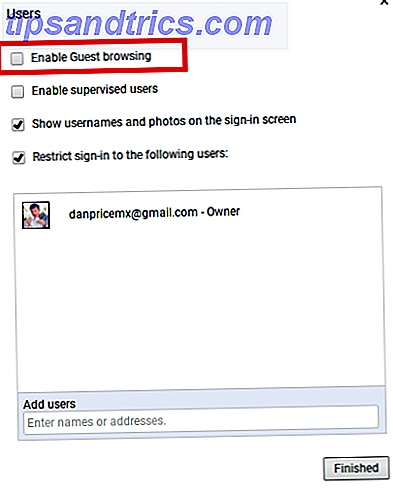
Om gästläget inte är aktiverat på din Chromebook, gå till Inställningar> Människor> Hantera andra användare> Aktivera gästbrowsing .
2. Ändra standard sökmotor
Om du använder Gästläget är det antingen för extrekt eller för obekvämt, kan du åtminstone ersätta standard sökmotor.
Det finns flera sökmotorer som inte spårar dig 7 Googles sökalternativ och deras varumärkesfunktioner 7 Googles sökalternativ och deras varumärkesfunktioner Är du en dösvard Google-användare? Ge dessa alternativa sökmotorer ett försök. Från privatlivet för att hjälpa till med välgörande orsaker kan dessa sökmotorer ge dig några anledningar att ändra hur du bläddrar. Läs mer, lagra din IP-adress eller profilera sina användare. Två av de mest populära är DuckDuckGo och Startpage. DuckDuckGo drar sina resultat från mer än 50 "högkvalitativa" källor, medan Startpage tar bort all din identifierande information och skickar sedan söktermen till Googles sökmotor.
Om du värdesätter djupet och bredden av Googles resultat är det senare det bästa alternativet.
För att ändra din Chromebooks standardsökmotor, navigera till startsidan för den motor du vill använda och sök efter något ord eller fras. Om du gör det kommer sökmotorn att bli ett valbart alternativ i webbläsarens lista över leverantörer.

Högerklicka sedan på adressfältet och välj Redigera sökmotorer . Bläddra ner och sök igenom listan över domäner under andra sökmotorer tills du hittar din leverantör. Slutligen klickar du på Skapa standard .

3. Ändra DNS-tjänsten
Chromebooks tillåter dig att konfigurera DNS-tjänsten hård, men alternativet är begravt och inte lätt att hitta.
Ändra din DNS har stora fördelar: det kan förbättra din anslutningshastighet, öka uppetiden och ibland låta dig tillgång till geoblockerat innehåll.
Säkerhetsvis kan fördelarna delas upp i tre kategorier:
- DNSSEC-domännamnssäkerhetsutvidgningar (DNSSEC) - DNSSEC förhindrar att appar och DNS-upplösare faller offer för falska eller komprometterade DNS-data. De flesta ISP-DNS-tjänster erbjuder inte den här funktionen.
- Phishing Protection - De flesta webbläsare har uppenbarligen inbyggt phishing-skydd, men det lägger till ett extra säkerhetslager.
- Föräldrakontroll - Föräldrakontroll är särskilt användbart om du har små barn som regelbundet använder din Chromebook. Bärbara datorer har inga inbyggda föräldrakontroller.
Inte alla offentliga DNS-tjänster har alla fördelar. Till exempel stödjer Google DNS och OpenDNS båda DNSSEC, men endast OpenDNS stöder föräldrakontroll och anti-phishing. Gör din forskning innan du väljer en.
För att ändra DNS-tjänsten på din Chromebook, gå till Inställningar> Internetanslutning, klicka på namnet på ditt Wi-Fi-nätverk och klicka sedan på ditt namn igen i rullgardinsmenyn.

Klicka på fliken Nätverk i det nya fönstret. Nederst i fönstret kan du välja antingen Automatiska namnservrar (din Internetleverantör), Google Namnservrar eller Servrar med anpassade namn .

Du måste upprepa denna process för varje Wi-Fi-nätverk du använder.
4. Installera tredjepartsprogram
Om du vill överbelasta din Chromebooks 10 viktiga appar för att överföra din nya Chromebook 10 viktiga appar för att överföra din nya Chromebook. Du har precis köpt en ny Chromebook. Men vilka appar måste du installera för att göra det till ett produktivitets kraftverk? Här är de 10 viktigaste appsna som ska installeras på en ny Chromebook. Läs mer Säkerhet och integritet kan det vara en stor skillnad att installera några tredjepartsapps / tillägg.
Här är mina tre val som varje Chromebook-ägare ska använda.
HTTPS överallt
HTTPS Överallt är en gemensam utveckling mellan Tor Project och Electronic Frontier Foundation.
Förutsättningen är enkel: förlängningen omvandlar automatiskt osäkra HTTP-domäner för att säkra HTTPS-domäner. Omkopplaren hjälper dig att skydda dig mot övervakning och domänkapning.
Sekretess Badger
Privacy Badger är en annan app från Electronic Frontier Foundation. Det är en antispårningsförlängning som förhindrar att spionprogram och osynliga spårare laddas på en sida.
Du kan även anpassa vilka behörigheter som är tillåtna i en granulär fall för varje sida. Till exempel kan du blockera åtkomst till din mikrofon och plats medan du fortfarande tillåter en webbplats att ladda bilder och automatiskt hämta innehåll.
Spotflux
Spotflux är en gratis VPN-tjänst 7 Helt gratis VPN-tjänster för att skydda din integritet 7 Helt gratis VPN-tjänster för att skydda din integritet Om du letar efter en gratis VPN är valen för närvarande begränsade, med många tjänster som byter till en betald modell. Dessa fria virtuella privata nätverk kan användas för att undvika regionblockering och mer. Läs mer . Det använder utvecklarens säkerhetsmoln istället för P2P VPN som Hola.
Förutom VPN-funktionen krypterar den all din surfning med SSL och döljer din IP-adress från webbplatser. Appen är annonsstödd.
Hur gör du din Chromebook säker?
När du kombinerar en Chromebooks säkerhetsnivå på hårddisknivå följer mina fyra tips och installerar de tre tilläggen din bärbara dator till en fästning. Det skulle utan tvekan bli det säkraste och säkraste sättet att komma åt världsomspännande webben.
Men min lista är inte uttömmande. Det finns alltid fler steg du kan vidta för att göra dig säkrare.
Om du är en Chromebook-missbrukare vill jag veta hur du ökar din enhets säkerhet. Vilka inställningar aktiverar du? Vilka lite kända tricks använder du? Du kan lämna dina tips och rekommendationer i kommentarerna nedan.